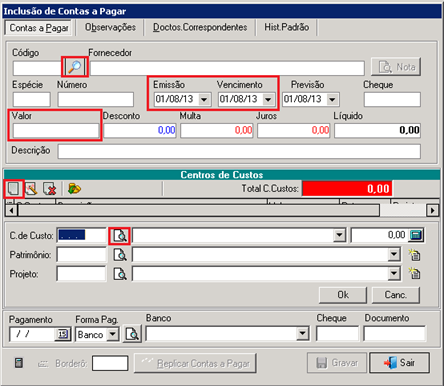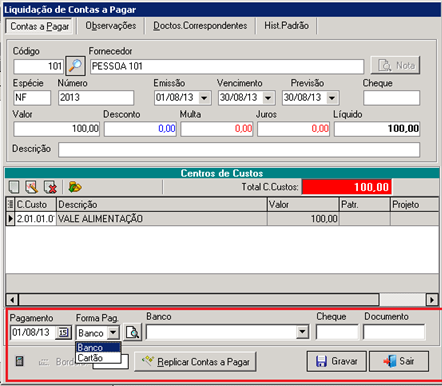Mudanças entre as edições de "Contas a Pagar"
| Linha 4: | Linha 4: | ||
== Lançamento de Contas a Pagar == | == Lançamento de Contas a Pagar == | ||
| − | Para Incluir uma Conta a Pagar no sistema, você deverá ir ao módulo de Contas a Pagar. Ao fazer uma inclusão de nova conta, você precisará de informações como o [[ | + | Para Incluir uma Conta a Pagar no sistema, você deverá ir ao módulo de Contas a Pagar. Ao fazer uma inclusão de nova conta, você precisará de informações como o [[Fornecedor]] gerador da conta, as datas de emissão, vencimento e o [[Centro de Custo]] a qual aquela conta será incluída, além do valor total. |
[[Arquivo:Lancacpg.png]] | [[Arquivo:Lancacpg.png]] | ||
Edição das 14h06min de 8 de agosto de 2013
Contas a Pagar é o modulo do ERP Solution Source responsável por administrar as despesas da Empresa. Através dele você poderá lançar suas contas, controlar seus vencimentos e liquida-las uma vez que sejam pagas.
Lançamento de Contas a Pagar
Para Incluir uma Conta a Pagar no sistema, você deverá ir ao módulo de Contas a Pagar. Ao fazer uma inclusão de nova conta, você precisará de informações como o Fornecedor gerador da conta, as datas de emissão, vencimento e o Centro de Custo a qual aquela conta será incluída, além do valor total.
Você poderá ainda fornecer a espécie daquela conta, por exemplo, dizendo se é uma nota fiscal, e colocar sua identificação no campo número. Perceba que você não poderá informar a data do pagamento, a forma de pagamento e o banco. Isso acontece pois no momento da inclusão do contas a pagar, não é possível liquidá-lo ainda. Para isso, você deverá gravar a conta e posteriormente entrar no modo Liquidação, para informar os dados de pagamento e liquidá-lo.
Liquidação de Contas a Pagar
Para liquidar uma Conta a Pagar, que deverá ter sido lançada anteriormente no sistema, você deve entrar no módulo de Contas a pagar. Uma vez nele e localizado a Conta desejada, clique com o botão direito sobre a conta que deseja liquidar e selecione a opção Liquidação.
A tela da conta será aberta, e então, você poderá definir a data que foi efetuado o pagamento, a forma de pagamento, o Banco/Cartão utilizado, e caso necessário o número do cheque ou documento de comprovante. Depois de preenchido grave a nota e ela será liquidada.